Apa itu Sorotan Windows? — TechCult
Bermacam Macam / / April 06, 2023
Windows Spotlight adalah fitur unik di komputer Windows 10. Fitur ini menampilkan gambar berkualitas tinggi dari Bing di layar kunci Windows Anda. Fitur ini pertama kali diperkenalkan di sistem operasi Windows 10 dan telah menjadi bagian penting dari pengalaman Windows 10. Gambar yang ditampilkan di layar kunci disimpan di perpustakaan sistem. Seorang pengguna dapat melakukan perubahan dan menonaktifkan atau mengaktifkan Spotlight sesuai keinginan mereka. Dalam panduan ini, kita akan membahas apa itu Windows Spotlight, dan cara kerjanya di komputer Anda. Kami juga akan membantu Anda mengetahui bagaimana cara mengaktifkan Spotlight pada masalah layar kunci Windows. Oleh karena itu, lanjutkan membaca untuk mengetahui segalanya tentang Windows Spotlight.

Daftar isi
- Apa itu Sorotan Windows?
- Gambar Apa yang Ditampilkan oleh Spotlight?
- Bagaimana Cara Kerja Lampu Sorot Jendela
- Bisakah Saya Menambahkan Layar Kunci Khusus pada Windows 10?
- Cara Menonaktifkan Windows Spotlight di Windows 10
- Di mana Menemukan Gambar Spotlight Windows di Windows 10?
Apa itu Sorotan Windows?
Windows Spotlight adalah fitur penting dari Microsoft Pengalaman Windows, sekarang mari kita bahas bagaimana cara kerja Window Spotlight. Ini mengunduh gambar dari Bing dan menampilkannya di layar kunci komputer; nanti kita juga akan bahas dimana saja foto-foto Windows Spotlight yang tersimpan di komputer kalian. Terkadang, Spotlight juga mengunduh iklan beserta gambar untuk ditampilkan di layar kunci Anda. Windows Spotlight terus mengunduh gambar baru setiap kali Anda membuka Windows 10. Fitur ini pertama kali diluncurkan di Windows 10, dan sekarang juga hadir dengan Windows 11. Seringkali, Spotlight bertanya kepada pengguna apakah mereka ingin terus melihat lebih banyak atau gambar serupa di layar kunci mereka. Windows Spotlight terdiri dari komponen-komponen berikut.
- Gambar latar belakang: Gambar latar belakang adalah gambar yang Anda lihat di layar kunci. Gambar latar belakang selalu menyertakan tempat-tempat budaya dan terkenal serta lokasi geografis yang dapat diidentifikasi dan terkenal. Gambar-gambar ini jarang menggambarkan manusia. Gambar latar awal di komputer Anda disertakan selama penginstalan, dan gambar lainnya disertakan nanti.
- Saran Fitur, Fakta Menarik, dan Tips: Windows Spotlight membuat layar kunci Windows 10 Anda jauh lebih interaktif dengan memberikan saran untuk menyempurnakan layar kunci. Anda juga bisa mendapatkan berbagai fakta menarik tentang gambar layar kunci dan lokasi gambar.
Gambar Apa yang Ditampilkan oleh Spotlight?
Sekarang kita tahu apa itu Windows Spotlight, mari kita bahas gambar apa saja yang ditampilkan olehnya. Umumnya, Spotlight menggambarkan gambar landmark terkenal dari seluruh dunia dan jarang menggambarkan gambar manusia. Anda juga dapat menjumpai berbagai landmark alam terkenal dan gambar flora dan fauna. Lokasi tengara sering disediakan di layar kunci, tetapi kredit gambar tidak ditampilkan. Lanjutkan membaca untuk mencari tahu bagaimana cara mengaktifkan Spotlight di layar kunci Windows.
Bagaimana Cara Kerja Lampu Sorot Jendela
Cara kerja Windows Spotlight bergantung pada Bing karena di situlah Spotlight mendapatkan gambar berkualitas tinggi yang mencolok. Spotlight pertama-tama mengunduh gambar-gambar ini dari Bing, yang file gambarnya disimpan di komputer Anda. Lanjutkan membaca untuk mengetahui di mana foto Windows Spotlight disimpan di komputer Anda dan cara menemukannya. Kemudian, Spotlight menampilkan gambar-gambar ini di layar kunci untuk Anda lihat setiap kali Anda masuk ke desktop atau masuk ke mode tidur.
Bisakah Saya Menambahkan Layar Kunci Khusus pada Windows 10?
Jika Anda tidak menyukai gambar yang ditampilkan di layar kunci Anda oleh Spotlight dan tidak mengerti bagaimana Windows Spotlight berfungsi, Anda dapat mengubah pengaturan layar kunci di komputer Anda untuk menambahkan layar kunci khusus latar belakang. Windows 10 memungkinkan pengguna untuk mengubah dan mempersonalisasi layar kunci dan layar beranda dengan cara apa pun yang mereka inginkan. Namun, setiap kali Anda mencoba mengubah layar kunci pada PC Windows 10 Anda, pastikan Anda telah memilih gambar dengan resolusi yang tepat. Layar kunci Windows 10 memerlukan gambar dengan resolusi khusus untuk dimuat dengan benar, persyaratan resolusi untuk layar kunci Windows 10 dibahas di bawah ini. Lanjutkan membaca untuk mempelajari cara menyalakan Spotlight di layar kunci Windows.
- Resolusi yang Anda pilih untuk gambar layar kunci khusus bergantung pada rasio layar perangkat Anda. Jika Anda menggunakan perangkat dengan rasio aspek 16:9, gambar dengan resolusi seperti 1280×720 atau 1920×1080 akan sempurna untuk layar kunci. Demikian pula, jika Anda menggunakan perangkat dengan rasio aspek yang berbeda, resolusi gambar hanya akan sesuai dengan rasio ini.
- Layar kunci akan tetap berada di tengah layar desktop Anda.
- Saat Anda mengubah rasio aspek untuk suatu gambar, gambar layar kunci yang dibuat dapat diskalakan dan dipusatkan secara tidak terduga pada perangkat Anda.
- Jika gambar layar kunci kustom Anda menyertakan teks penting, disarankan untuk menggunakan rasio aspek 16:9 untuk gambar dan bidang 4:3 untuk menampilkan teks agar gambar ditampilkan dengan benar.
Teruslah membaca untuk mengetahui di mana foto Windows Spotlight disimpan di komputer Windows 10 Anda.
Baca juga:Perbaiki Layar Kunci Spotlight Windows Tidak Berfungsi
Cara Menonaktifkan Windows Spotlight di Windows 10
Sekarang setelah Anda mengetahui persyaratan untuk gambar layar kunci Windows 10 khusus, beri tahu kami cara menonaktifkan Windows Spotlight di Windows 10 untuk mengatur gambar khusus. Ini diaktifkan secara default di komputer Windows 10 Anda. Namun, jika Anda ingin menonaktifkan Windows Spotlight, Anda dapat menonaktifkannya dengan mengubah pengaturan Kebijakan Grup dan manajemen perangkat seluler (MDM). Anda dapat menemukan kebijakan ini di lokasi berikut.
Catatan: Editor Kebijakan Grup Lokal hanya tersedia di edisi Windows 10 Enterprise, Windows 10 Education, dan Windows 10 Pro. Terlepas dari sistem operasi ini, Anda tidak akan memilikinya di sistem Anda. Tapi jangan khawatir Anda dapat dengan mudah menginstalnya di Windows 10 Home Edition menggunakan panduan kami untuk instal editor kebijakan grup lokal pada Windows 10.
- Untuk konsol Manajemen Kebijakan Grup temukan kebijakan di jalur lokasi berikut.
Konfigurasi Pengguna \Kebijakan\Templat Administratif\Komponen Windows\Konten Awan
- Untuk Editor Kebijakan Grup Lokal, temukan kebijakan di jalur lokasi berikut.
Konfigurasi Pengguna\Templat Administratif\Komponen Windows\Konten Awan
Di Windows 10 Enterprise dan Education, Anda dapat mengubah pengaturan Kebijakan Grup dan mengganti Windows Spotlight dengan gambar yang dipilih. Anda dapat mengambil langkah-langkah berikut untuk membuat perubahan ini untuk menonaktifkannya.
1. Tekan Tombol Windows + R bersama-sama untuk membuka Berlari kotak dialog.

2. Lalu, ketik gepedit dan tekan Masukkan kunci untuk meluncurkan Editor Kebijakan Grup Terbuka Lokal.
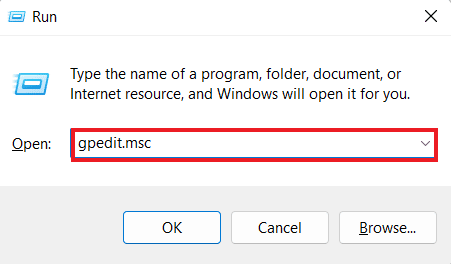
2. Perluas Konfigurasi Komputer map.

3. Lalu, pergi ke Template Administratif > Panel Kontrol > Personalisasi > Paksa gambar layar kunci default tertentu.
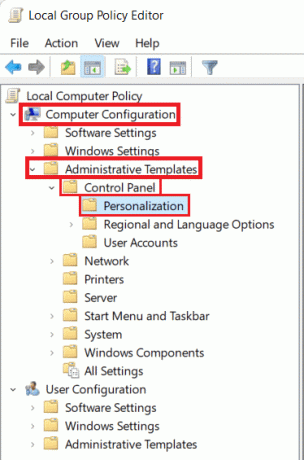
4. Di sini, pilih Dengan disabilitas pilihan dan klik Terapkan > OK untuk menyimpan perubahan.

Sekarang, jika Anda ingin tahu bagaimana cara mengaktifkan Spotlight di layar kunci Windows, Anda cukup mengikuti langkah-langkah yang disebutkan di sini Pengaturan > Personalisasi > Layar kunci > Latar belakang, dan pilih Sorotan Windows.
Baca juga:Cara Mengubah Tema, Layar Kunci & Wallpaper di Windows 10
Di mana Menemukan Gambar Spotlight Windows di Windows 10?
Jika Anda ingin tahu di mana foto Windows Spotlight disimpan di komputer Anda, Anda tidak perlu mencari di tempat lain selain perpustakaan sistem Anda. Semua gambar yang ditampilkan oleh Windows Spotlight di layar kunci Anda disimpan di komputer Anda. Anda dapat menemukan file gambar ini di komputer Anda dengan menavigasi ke lokasi file di komputer Anda. Umumnya, gambar layar kunci disimpan dengan cara berikut.
1. Anda dapat menemukan gambar layar kunci saat ini dengan menavigasi ke lokasi berikut di komputer Anda.
Catatan: Pada beberapa perangkat, Anda mungkin memerlukan izin administratif khusus untuk mengakses Data Sistem map.
C:\ProgramData\Microsoft\Windows\SystemData\\Hanya Baca\LockScreen_O
2. Gambar layar kunci sebelumnya dan lainnya juga disimpan di komputer Anda dan dapat ditemukan dengan menavigasi ke lokasi berikut di komputer Anda.
%localappdata%\Packages\Microsoft. Windows. ContentDeliveryManager_cw5n1h2txyewy\LocalState\Assets
Pertanyaan yang Sering Diajukan (FAQ)
Q1. Bisakah saya menemukan gambar Spotlight?
Jwb. Ya, Anda dapat menemukan gambar saat ini dan sebelumnya yang ditampilkan di layar kunci Windows 10 dari pustaka sistem.
Q2. Bisakah saya menonaktifkan Windows Spotlight?
Jwb. Ya, Anda dapat menonaktifkan Windows Spotlight dengan melakukan perubahan pada pengaturan Personalisasi di komputer Anda.
Q3. Apakah Windows Spotlight diaktifkan secara default?
Jwb. Ya, Windows Spotlight diaktifkan secara default di komputer Windows 10. Anda nanti dapat menonaktifkannya di pengaturan.
Q4. Bisakah saya menggunakan gambar khusus untuk layar kunci di komputer Windows 10 saya?
Jwb. Ya, Windows 10 memungkinkan pengguna untuk menggunakan gambar khusus sebagai layar beranda dan layar kunci.
Q5. Dari mana asal gambar Spotlight?
Jwb. Gambar sorotan diunduh dari Bing.
Direkomendasikan:
- Apakah IPTV Legal di Amerika Serikat dan India?
- Perbaiki Ucrtbase.dll Tidak Ditemukan Kesalahan pada Windows 10
- Perbaiki Penawaran Microsoft IPP Class Driver Tanpa Warna, Hanya Skala Abu-abu
- Apa yang Harus Dilakukan Jika Windows 10 Terus Mengunci Sendiri?
Kami harap panduan ini bermanfaat bagi Anda dan Anda dapat memahaminya apa itu Spotlight Windows dan bagaimana cara kerjanya. Beri tahu kami bagaimana pengalaman Anda dengan Windows Spotlight. Jika Anda memiliki saran atau pertanyaan, beri tahu kami di bagian komentar.
Elon adalah penulis teknologi di TechCult. Dia telah menulis panduan cara kerja selama sekitar 6 tahun sekarang dan telah membahas banyak topik. Dia suka membahas topik yang terkait dengan Windows, Android, dan trik serta tips terbaru.



